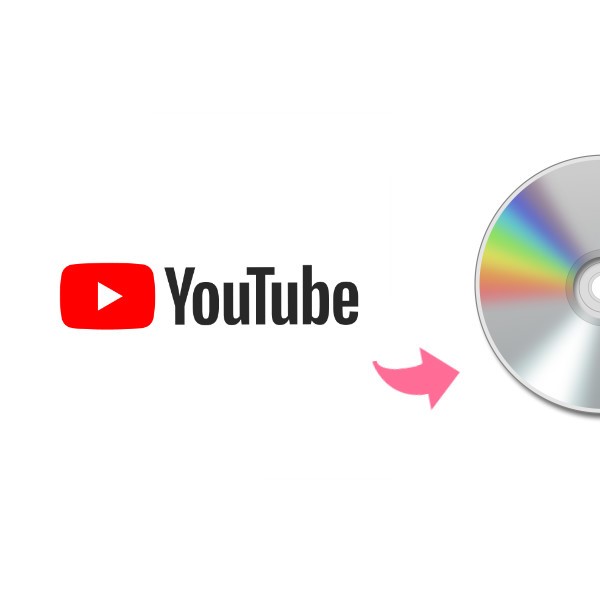【初心者向け】最適なパソコンで動画をブルーレイに変換・焼く方法
- 鈴川 霧
- 2022-04-06
Blu-ray(ブルーレイ) ディスクはDVDの後継となる光ディスクであり、DVDより5倍以上の記録容量(1層25GB、2層式ディスクの場合は50GB)が実現しているため、高画質・高音質での録画・再生が可能です。
普通のDVDの解像度は約35万画素で、ブルーレイディスクは207万に対応します。これで、家でも映画館のように高画質のHD動画を楽しむことができます。近年、レンタル屋や動画ディスク販売店にはブルーレイディスクが大人気になっています。
では、家で自分でブルーレイ動画を作成できるのでしょうか?お気に入りの動画をブルーレイプレーヤーで視聴しようとしたら、どうしよう?
動画をブルーレイに変換・焼くのは見た目が複雑そうですが、実は初心者でも手軽に扱えます。今回はは初心者向けの最適な動画をブルーレイに変換・焼く方法を皆さんに紹介しようと思います。
動画をブルーレイに変換・焼く
動画をブルーレイに変換・焼きたいなら、ブルーレイ作成専用のソフトが必要です。ここで「VideoByte DVD 作成」というブルーレイ焼きソフトを紹介します。名前はDVD作成用のソフトウェアですけど、ブルーレイ動画の作成も対応しています。分かりやすいインタフェースを搭載しているため、パソコンの素人でも使えます。では次のステップに従って、家でも動画をブルーレイに変換・焼く方法を勉強しましょう。
1、「VideoByte DVD 作成」をダウンロード・インストールする
まずはパソコンのシステムによって、下の 「無料試用」 ボタンで「VideoByte DVD 作成」をパソコンにダウンロードします。それから、プログラムを起動してインストールしてください。
ソフトを実行させ、 「ブルーレイ 作成」 を選択します。
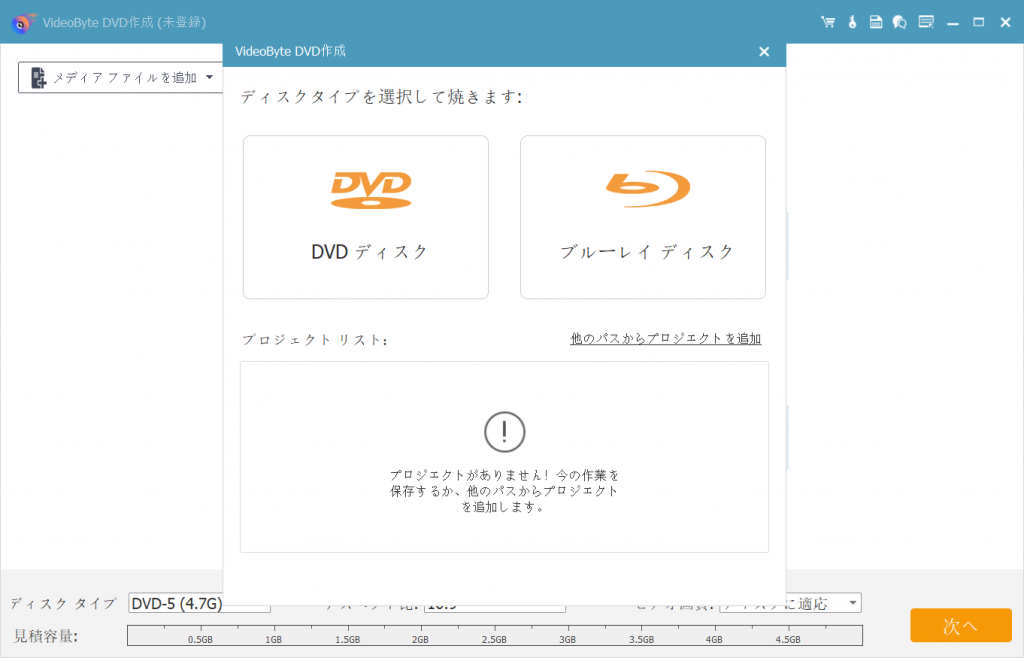
2.ファイルをソフトに追加する
そして 「メディアファイルを追加」 ボタンで、パソコンからブルーレイディスクに焼きたい動画をソフトに追加します。
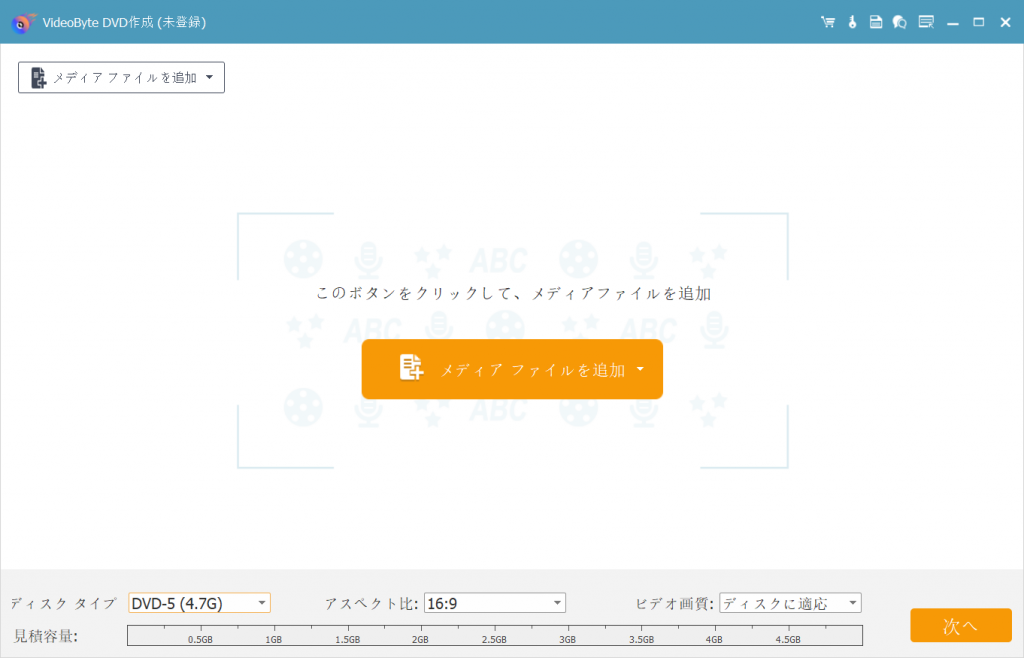
3、ブルーレイディスクをセットする
R/W対応のブルーレイディスクをR/Wブルーレイドライブにセットしてから、ソフトはディスクの見積容量が表示します。そしてご利用のブルーレイディスクの仕様によって、 「ディスク タイプ」 から 「BD-25(25GB)」 又は 「BD-50(50GB)」 を選択してください。また、需要によって 「アスベスト比」 と 「ビデオ画質」 を選択してください。
完成したら、 「次へ」 をクリックします。
ご注意:
ブルーレイディスクの作成はR/W対応のブルーレイディスク及びR/Wブルーレイドライブが必要ですので、事前にご用意ください。

4、ブルーレイメニューを作成する
次はブルーレイメニューの作成画面に入ります。このソフトは家族、旅行などのテンプレートを無料・たくさんに提供します。皆さんはそのテンプレートをクリックすれば、すぐ利用できます。
また文字、ボタンの場所なども編集することができます。もしブルーレイメニューは不要の場合、 「メニューなし」 にチェックを入ればいいです。準備ができたら、 「次へ」 をクリックします。
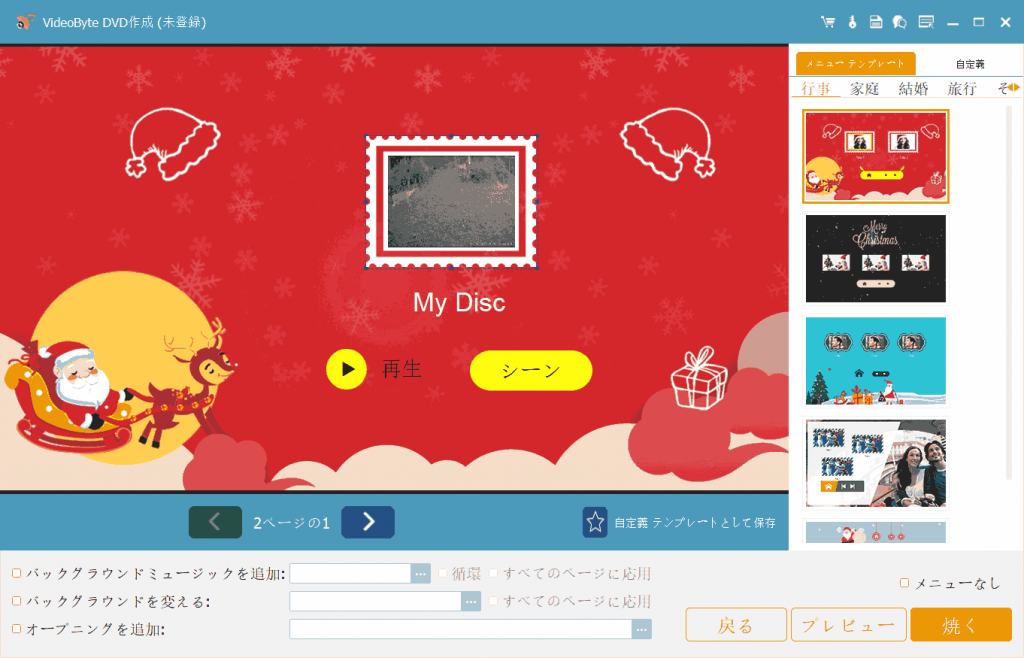
5、動画をブルーレイに変換・焼く
すると、最終確認画面に入ります。この画面で出力先、再生モードなどをチェックすることができます。
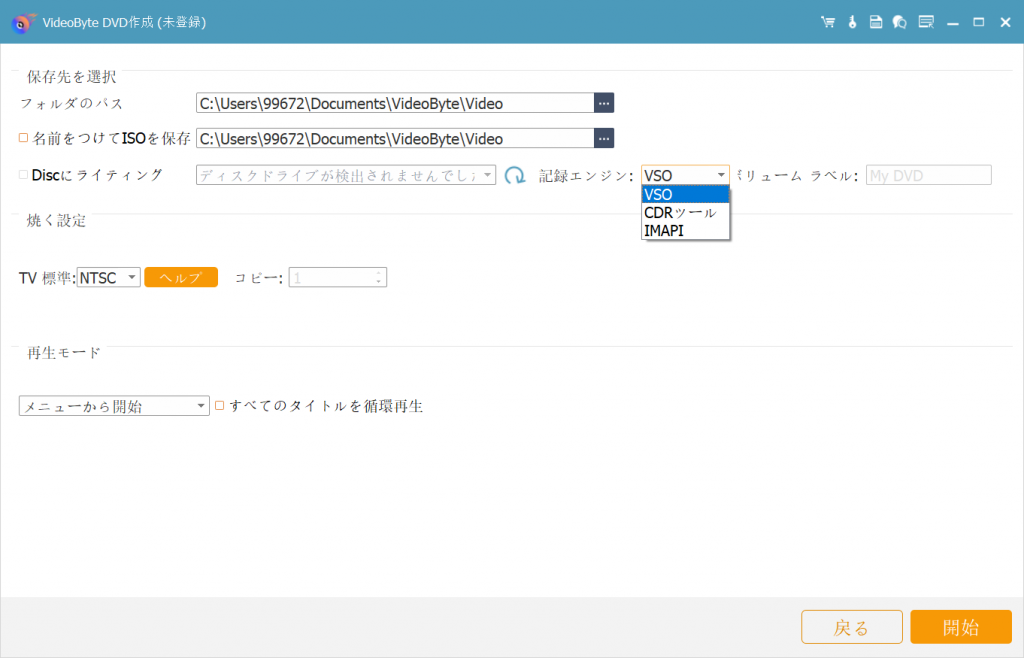
確認が終わったら、 「開始」 を押すと動画をブルーレイ形式に変換してからブルーレイディスクに焼き始まります。完成するまで少々お待ちください。
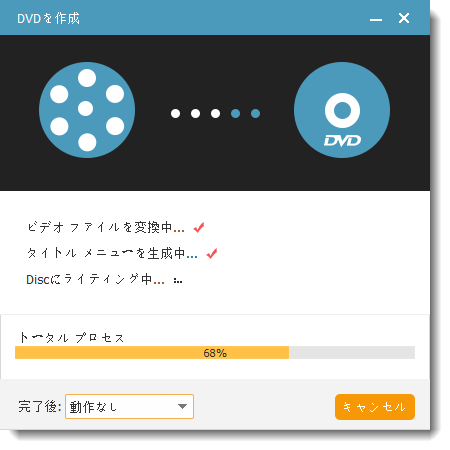
超簡単でしょう!5ステップで手軽に動画をブルーレイディスクに焼くことができます。ブルーレイプレーヤーで家のテレビでもHD動画を楽しめます。「VideoByte DVD 作成」は無料試用版があるので、興味があればぜひ気軽にご利用ください。